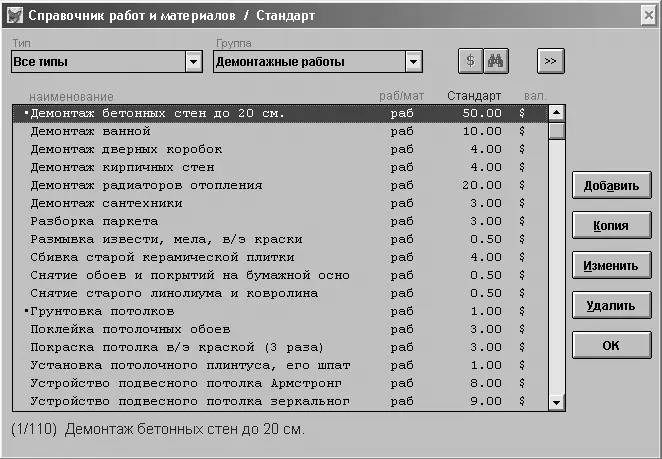Составление сметы и вывод ее на печать
Для подготовки сметы и вывода ее на печать необходимо перейти в режим редактирования актов выполненных работ. Для этого предназначена команда Вид → Акты выполненных работ или комбинация клавиш Ctrl+K. После выполнения одного из указанных действий окно программы изменится.
В левой части отображен список всех работ объекта, посередине – перечень актов работ, подготовленных для данного объекта, справа – список работ, включенных в акт, который выделен в среднем списке в данный момент.
Для создания нового акта в текстовом поле № нужно ввести его номер и нажать кнопку Добавить акт

Новый акт создается с заданным номером и для текущей даты, но без каких-либо работ. Для удаления текущего акта служит кнопка Удалить акт

Добавить в акт работы из списка Работы объекта можно, установив флажки напротив необходимых работ в списке и нажав кнопку Добавить работы в акт

Отмеченные работы переместятся в список Работы акта. Для удаления работ из акта установите флажки напротив их названий в правом списке и нажмите кнопку Удалить работы из акта

Все необходимые сведения о внесенных в акт работах (объем, стоимость, трудозатраты) будут выведены в смету автоматически согласно данным, рассчитанным программой. Распечатать текущий акт (смету) можно, выполнив команду меню Файл → Печать. Для предварительного ознакомления с печатаемым документом нужно выполнить команду Файл → Предварительный просмотр – откроется окно с листом акта, в котором присутствуют только работы, добавленные в акт, а не все работы объекта.
На этом рассмотрение данной программы завершено. Вы убедились, что «аванСМЕТА» – это мощная, удобная и простая в использовании программа для составления смет работ и материалов при ремонтно-отделочных работах.
Еще одна разработка для составления смет при ремонте и строительстве – программа «Мини-Смета».
Она бесплатная и предназначена для составления и печати строительных смет на ремонт квартир, офисов и пр.
Отличительные особенности программы «Мини-Смета»:
• возможность учета этапов выполнения работ при составлении каждой сметы;
• возможность распечатки смет, переноса их в Microsoft Word или Microsoft Excel и распечатки прайс-листов;
• автоматическое заполнение сметы нажатием одной кнопки;
• несколько категорий цен для материалов и услуг;
• расчет стоимости материалов и работ в рублях и долларах; возможность изменения курса валют.
Справочник работ и материалов
Начнем изучение программы «Мини-Смета» с ознакомления с перечнем работ и материалов, которые могут быть использованы в сметах, а также возможностей их добавления в текущие сметы.
Запустите программу и выполните команду меню Ремонт → Работы и материалы. На фоне главного окна программы откроется окно Справочник работ и материалов / Стандарт (рис. 4.21).
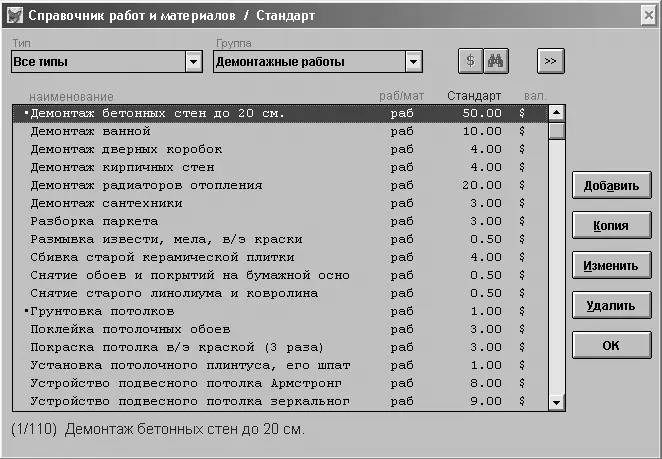
Рис. 4.21.Справочник работ и материалов
Примечание
Программа «Мини-Cмета» имеет нестандартный интерфейс, что затрудняет работу с ней. К примеру, для закрытия главного окна программы нельзя воспользоваться кнопкой с крестиком в верхнем правом углу окна, а нужно выполнить команду главного меню Выход (отдельно размещенная команда в меню программы).
В этом окне в списке собраны все материалы и работы, которые могут использоваться в «Мини-Cмете». Для его систематизации предназначен раскрывающийся список Тип вверху окна. Из него можно выбрать одно из следующих значений:
• Все типы – в списке отображаются все материалы и виды работ, сгруппированные по определенным признакам (см. рис. 4.21);
• Работы – из списка будут удалены все материалы и прочие элементы, кроме наименований работ;
• Материалы – список будет представлять собой перечень материалов;
• Доп. работы и расходы – в списке останутся только некоторые работы и расходы (транспортные затраты, погрузочно-разгрузочные работы, вывоз мусора и пр.).
Выбирая одно из значений, будет удобнее найти требуемое наименование работы или материала.
Типы объектов в программе можно редактировать, то есть изменять название любого существующего типа и добавлять новый (к примеру, дополнительные материалы и инструмент) и удалять типы. Для этого предназначено окно Справочник типов (рис. 4.22), вызываемое командой меню Ремонт → Типы.
Читать дальше
Конец ознакомительного отрывка
Купить книгу